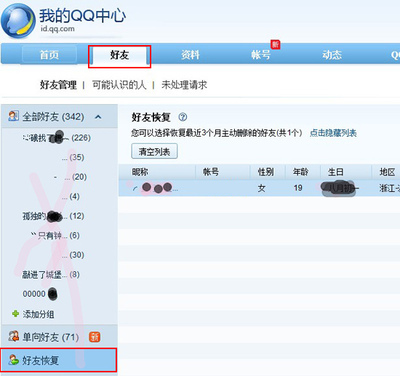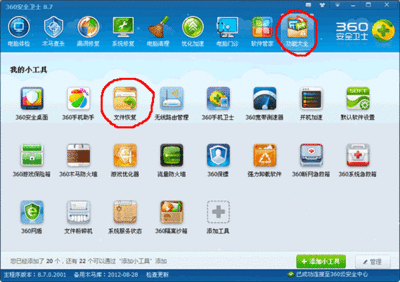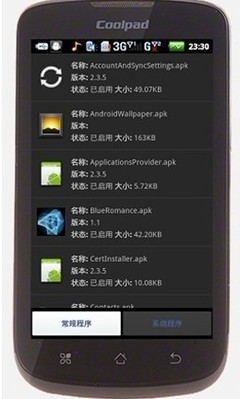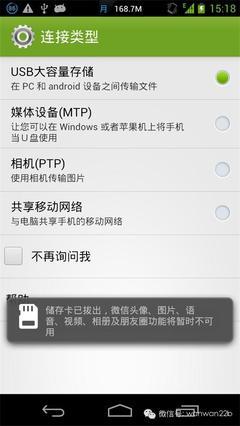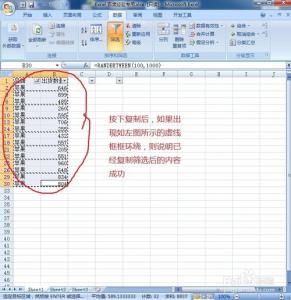Excel中经常需要使用到筛选后删除数据的技巧,筛选后的数据具体该如何进行删除呢?接下来是小编为大家带来的excel2007筛选后删除的教程,供大家参考。
excel2007筛选后删除教程:筛选后删除步骤1:首先明确要筛选的关键词:我以“政治学与行政学专业”为例,可报考“政治学、法学类、文史类、文科类、不限专业”等几类,下面我们就通过筛选一下,包括这几个类别的专业。
筛选后删除步骤2:编写函数
在当前数据区域的最后,找一空列。我们将在这一空列中标识出符合我们条件的列。=IF(OR(COUNTIF(L2,"*政治*"),COUNTIF(L2,"*法学类*"),COUNTIF(L2,"*文*"),COUNTIF(L2,"*不限*"),COUNTIF(L2,"")),"符合","不符合")
注意关键词越少,则搜索的面越大。所以将第一步中的“政治学”精简成“政治”,这样政治理论等专业也就可以包括在了筛选范围内。
筛选后删除步骤3:符合筛选条件的该空列的单元格将填上“符合”,反之“不符合”
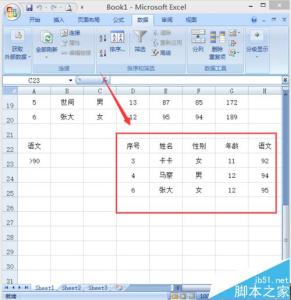
筛选后删除步骤4:将该函数粘贴在空列的第一行,下拉填充到数据的最后一行。
筛选后删除步骤5:按当前列排序,将不符合的删除掉,就剩下符合的了。其它政治面貌等条件可以加到上面条件中一次筛选,也可以用自动筛选功能实现,就不赘述了。
ps:此教程通用语Excel2007版本
看了excel2007筛选后删除的教程还看了:1.excel2007 删除筛选后的数据方法
2.excel2007查找隐藏数据并删除的教程
3.excel2007全部显示筛选数据的方法
4.excel2007进行筛选操作的教程
5.Excel2007数据如何筛选与排序
6.Excel2007中怎么快速找出重复数据并删除
7.excel 2007筛选的教程
 爱华网
爱华网